Der beste HEVC Konverter: HEVC in MP4 umwandeln ohne Qualitätsverlust
HEVC oder H.265 ist ein Videokomprimierungsstandard, der die Dateigröße reduziert und gleichzeitig eine hohe Videoqualität beibehält. Doch er ist nicht immer mit allen Programmen oder Geräten kompatibel. Die meisten Menschen finden es schwierig, HEVC-Videos abzuspielen oder sogar zu bearbeiten. Daher ist die Konvertierung von HEVC-Videos in MP4 sehr praktisch - so können Sie Videos auf mehr Geräten abspielen, Online verbreiten oder problemlos bearbeiten. In diesem Artikel stellen wir Ihnen die besten HEVC-Konverter im Jahr 2025 für PC und Web vor. Sie helfen Ihnen, HEVC in MP4 zu konvertieren, ohne dabei an Qualität zu verlieren. Schauen wir uns die besten 6 Tools an, die diese Aufgabe übernehmen.
Teil 1: Was ist HEVC und warum sollten Sie es umwandeln?
Was ist HEVC (H.265)?
HEVC (High Efficiency Video Coding), das auch unter der Bezeichnung H.265 bekannt ist, stellt einen aktuellen Standard zur Videokompression und -kodierung dar. HEVC hingegen ist der Codec, der das Video innerhalb dieser Containerformate wie MP4, MKV oder MOV komprimiert, während diese Containerformate Video-, Audio- und andere Daten enthalten. HEVC ermöglicht deutlich kleinere Dateigrößen bei gleichbleibend hoher Videoqualität und ist daher ideal für 4K-Videos und HD-Streaming. Allerdings unterstützen nicht alle Geräte oder Mediaplayer HEVC, weshalb eine Konvertierung in ein kompatibleres Format erforderlich sein kann.
Warum HEVC in MP4 oder JPG oder andere Formate umwandeln?
Die Konvertierung von HEVC-Dateien in gängigere Formate wie MP4 oder JPG kann zur Lösung mehrerer Probleme beitragen:
- Kompatibilitätsprobleme: Viele Geräte, Mediaplayer und Browser bieten keine integrierte Unterstützung für HEVC. MP4 hingegen wird fast durchgängig unterstützt und sorgt für eine reibungslosere Wiedergabe.
- Hardware-Einschränkungen: Ältere Computer oder mobile Geräte können Schwierigkeiten haben, HEVC effizient zu dekodieren, was zu Verzögerungen oder Wiedergabefehlern führt. Die Umwandlung in MP4 macht Videos zugänglicher.
- Anforderungen für das Hochladen: Online-Plattformen wie YouTube, Facebook und Instagram bevorzugen oder erfordern oft MP4 für nahtloses Hochladen und Komprimierung.
- Flexibilität bei der Bearbeitung: MP4 wird von den meisten Videobearbeitungsprogrammen besser unterstützt, was das Bearbeiten und Exportieren erleichtert.
- Extraktion von Standbildern: Die Konvertierung von HEVC-Videos in JPG ist nützlich, wenn Sie Standbilder für Miniaturansichten, Referenzbilder oder Dokumentationen aufnehmen müssen - vor allem, wenn die Bearbeitung oder Vorschau im HEVC-Format nicht möglich ist.
Teil 2: Die 3 besten HEVC-Konverter ohne Qualitätsverlust für PC
Wenn Sie häufig mit HEVC-Dateien arbeiten und eine zuverlässige Software für die Formatkonvertierung benötigen, ist die Verwendung einer Desktop-Anwendung eine kluge Entscheidung. Mit diesen drei Desktop-Konvertern können Sie HEVC problemlos in MP4 konvertieren, ohne dass die Videoqualität darunter leidet. Wenn Sie zusätzliche Funktionen oder eine einfache Schnittstelle benötigen, sind die folgenden Anwendungen ideal für die Arbeit mit Videodateien auf Windows- oder Mac-Systemen.
1. HitPaw Univd
HitPaw Univd ist ein einfach zu bedienender Videokonverter für jeden, auch für Nicht-Profis. Er unterstützt viele Videoformate wie HEVC, MP4, MOV, AVI, MKV und viele mehr. Mit einer sehr übersichtlichen Benutzeroberfläche ist es einfach, Dateien zu ziehen und abzulegen sowie das Zielformat zu wählen. HitPaw Univd unterstützt die Stapelkonvertierung, so dass keine Zeit verschwendet wird, wenn eine große Anzahl von Dateien zu bearbeiten ist. Außerdem ermöglicht es eine schnelle Konvertierung ohne Qualitätsverlust. Sie können auch Videoparameter wie Auflösung, Bitrate und Bildrate einstellen.
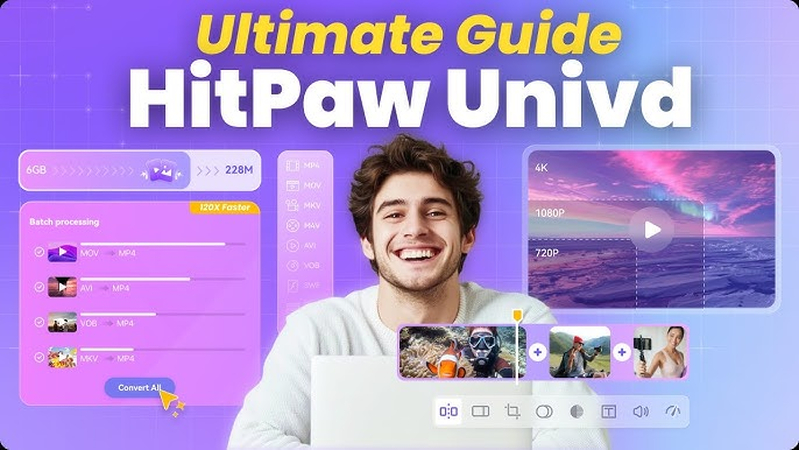
Hauptmerkmale von HitPaw Univd
- Unterstützung für mehrere Formate: Konvertieren Sie HEVC in MP4, MOV, AVI, MKV und über 1.000 andere Audio- und Videoformate mit Leichtigkeit.
- Hochqualitative Konvertierung: Behält die ursprüngliche Videoqualität während der Konvertierung bei, wie z.B. 4K, 1080p und mehr.
- Stapelverarbeitung: Batch-Konvertierung von Videos, um Zeit zu sparen und effizienter zu sein, sogar für große Dateien.
- Benutzerfreundliche Schnittstelle: Einfache, benutzerfreundliche Schnittstelle, die jeder ohne technische Kenntnisse verwenden kann.
- Eingebauter Video-Editor: Schneiden, beschneiden, drehen oder wenden Sie Effekte auf Videos an, bevor Sie sie mit den eingebauten Bearbeitungsfunktionen konvertieren.
- GPU-Beschleunigung: Nutzt die Hardware-Beschleunigung, um den Konvertierungsprozess von HEVC zu MP4 zu beschleunigen, ohne die Videoqualität zu beeinträchtigen.
Konvertieren von HEVC in MP4 mit HitPaw Univd
Schritt 1: Rufen Sie die offizielle HitPaw-Website auf, laden Sie das Installationsprogramm herunter und schließen Sie den Installationsvorgang ab.
Schritt 2:Öffnen Sie HitPaw Univd, gehen Sie auf die Registerkarte „Konverter“ und klicken Sie auf „Video hinzufügen“, um Ihre HEVC-Dateien zu importieren. Sie können diese auch direkt in das Fenster ziehen und ablegen.

Schritt 3:Klicken Sie auf das Stift- oder Infosymbol neben Ihrer Datei, falls Sie Metadaten wie Titel, Künstler oder Genre ändern möchten.

Schritt 4:Wenn Ihr Video keine Untertitel enthält, klicken Sie auf „Untertitel hinzufügen“, um externe Untertiteldateien in Formaten wie SRT oder ASS hochzuladen.

Schritt 5:Klicken Sie auf das kleine Dreieckssymbol neben dem Video, um MP4 als Ausgabeformat auszuwählen. Sie können auch auf „Alle konvertieren“ klicken, um das gleiche Format auf alle Videos anzuwenden.

Schritt 6:Klicken Sie auf das Einstellungssymbol, um die Auflösung, den Codec oder die Qualität anzupassen. Sie können auch die Hardware-Beschleunigung und die verlustfreie Konvertierung für eine bessere Leistung aktivieren.

Schritt 7:Wählen Sie den Ausgabeordner und klicken Sie dann auf „Konvertieren“ (oder „Alle konvertieren“, wenn Sie mehrere Dateien verarbeiten). Wenn Sie fertig sind, gehen Sie zur Registerkarte „Konvertiert“, um auf Ihre MP4-Videos zuzugreifen.

2. HandBrake
HandBrake ist ein kostenloser, quelloffener Videokonverter, der Formate wie HEVC und MP4 unterstützt. Es ermöglicht Benutzern, die Ausgabeeinstellungen wie Auflösung, Video-/Audio-Codecs, Bildrate und Kompressionsqualität anzupassen. HandBrake ist ideal für technisch versierte Benutzer und bietet eine Stapelkonvertierung, kann aber bei großen Dateien langsamer sein. Die Schnittstelle ist eher technisch, was für Anfänger eine Herausforderung sein kann. Dennoch bleibt es eine solide Wahl für alle, die einen kostenlosen, flexiblen HEVC-zu-MP4-Konverter benötigen.
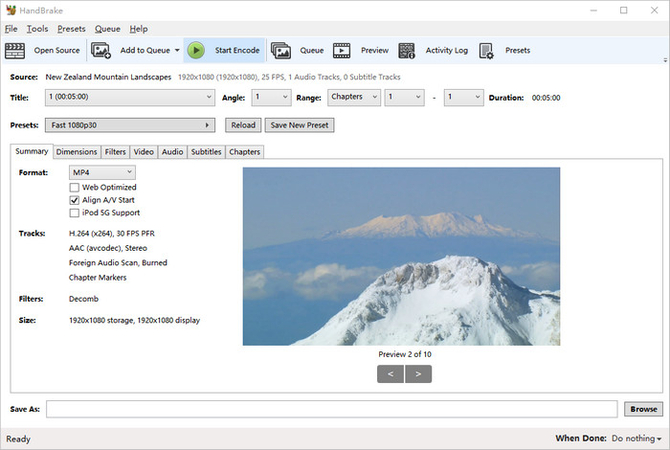
Vorteile:
- Unterstützt zahlreiche Videoformate
- Erweiterte Ausgabeeinstellungen
- Funktioniert auf Windows, Mac und Linux
Nachteile:
- Nicht für Anfänger
- Langsame Videokonvertierung für große Videos
- Kein eingebauter Videoeditor
3. VLC Media Player
Der VLC Media Player ist als Videoplayer bekannt, kann aber auch Videoformate konvertieren. Die Software macht es den Benutzern leicht, HEVC in MP4 mit einfachen, benutzerfreundlichen Funktionen zu konvertieren. Es ist eine ausgezeichnete Wahl für kleine Aufgaben wie schnelle Formatänderungen. Allerdings fehlt es VLC an erweiterten Bearbeitungs- und Stapelkonvertierungsfunktionen. Er ist perfekt für Personen, die schnelle und kleine Konvertierungen benötigen. Da er bereits von den meisten Personen als Player verwendet wird, ist er für kleine Konvertierungen einfach zu verwenden, ohne dass eine neue Software benötigt wird.
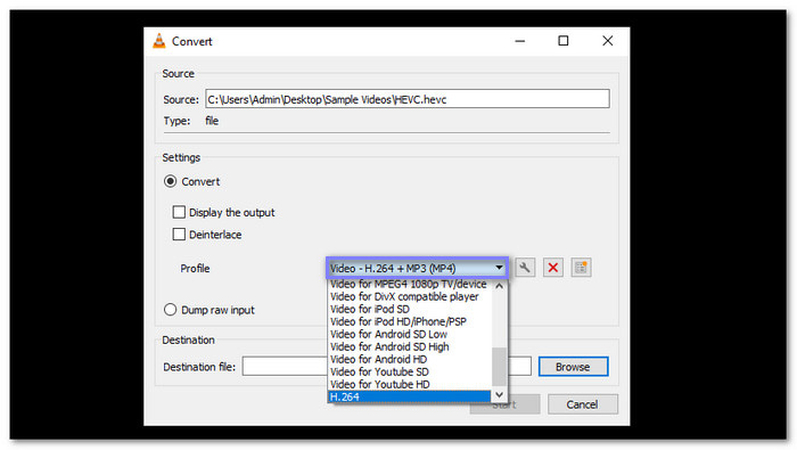
Vorteile:
- Total kostenlos und leicht zugänglich
- Einfach für begrenzte Umstellungen
- Leicht und schnell
Nachteile:
- Keine komplizierten Formateinstellungen
- Nicht in der Lage, mit mehreren Dateien zu arbeiten
- Keine Bearbeitungsfunktionen verfügbar
Vorschläge für verschiedene Benutzer
- Wenn Sie ein Anfänger sind und eine einfache Konvertierung mit hervorragender Qualität benötigen, verwenden Sie HitPaw Univd.
- Wenn Sie ein Profi sind und die Ausgabe kontrollieren müssen, verwenden Sie HandBrake.
- Wenn Sie nur ein schnelles, einfaches Tool benötigen, verwenden Sie VLC Media Player.
Teil 3: Die 3 besten Online HEVC Konverter ohne Qualitätsverlust
Wenn Sie keine Lust auf Software-Installation haben, sind auch Online HEVC Konverter einfach zu bedienen. Solche Programme laufen direkt in Ihrem Browser und sind ideal für die Änderung des Videoformats in Echtzeit. Sie laden einfach Ihre HEVC-Datei hoch, wählen MP4 oder ein anderes Format und laden die konvertierte Datei herunter. Nachfolgend finden Sie drei der besten Online-Konverter mit einfacher Bedienung und sicheren Ergebnissen ohne Qualitätsverlust.
1. CloudConvert
CloudConvert ist ein Online-Dateikonverter. Er unterstützt über 200 Formate, einschließlich HEVC zu MP4 Konverter. Benutzer können Videos von Geräten, Google Drive oder Dropbox hochladen. Die Website bietet auch Funktionen zum Ändern der Ausgabeauflösung, Qualität und Größe. Es ist geeignet für Benutzer, die wiederholt Ergebnisse benötigen, ohne Software installieren zu müssen. Kostenlose Nutzer müssen Kompromisse bei der Dateigröße eingehen, und das Herunter- und Hochladen großer Dateien kann einige Zeit in Anspruch nehmen.
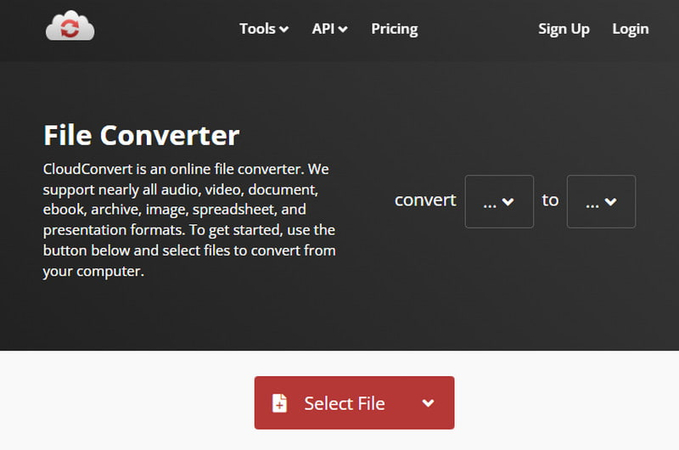
Vorteile:
- Einfache Bedienung über den Browser
- Unterstützt Cloud-Speicher
- Eigene Einstellungen für die Ausgabe
Nachteile:
- Die kostenlose Nutzung ist begrenzt
- Die Datei-Upload-Geschwindigkeit ist internetabhängig
2. Freemake Video Converter (Web Version)
Freemake hat eine Online-Version seiner Konverter-Software. Sie kann HEVC in MP4 und andere einfache Formate konvertieren. Die Software ist einfach zu bedienen, unterstützt Drag-and-Drop und erfordert keine technischen Kenntnisse. Sie ist rudimentär, aber die Online-Version neigt dazu, die ausgegebenen Videos mit Wasserzeichen zu versehen, vor allem mit dem kostenlosen Abonnement. Es ist für den gelegentlichen Gebrauch geeignet, aber aufgrund dieser Einschränkungen nicht für den professionellen Einsatz.
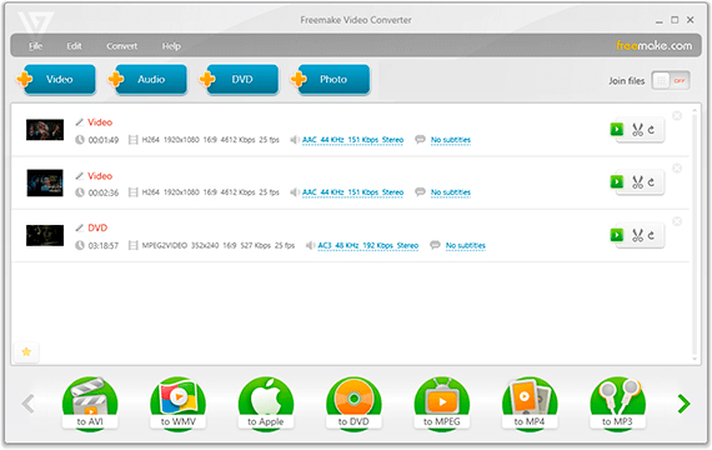
Vorteile:
- Einfache Schnittstelle
- Kostenlose Registrierung
- Gut für Anfänger
Nachteile:
- Wasserzeichen in der kostenlosen Version
- Beschränkte Ausgabeeinstellungen
- Weniger Formate als Desktop-Tool
3. Convertio
Convertio ist ein weit verbreiteter Online-Dateikonverter. Es kann auch Video, Audio, Bilder usw. konvertieren. Sie können von einem lokalen Computer oder einem Cloud-Speicher hochladen und MP4 als Ausgabe wählen. Es ist schnell für kleine Dateien und einfach zu bedienen. Allerdings ist die Dateigröße für das kostenlose Konto auf 100 MB begrenzt und es gibt keinen Stapelverarbeitungsmodus, es sei denn, Sie bezahlen dafür. Aber für einfache Konvertierungen ist Convertio sehr praktisch.
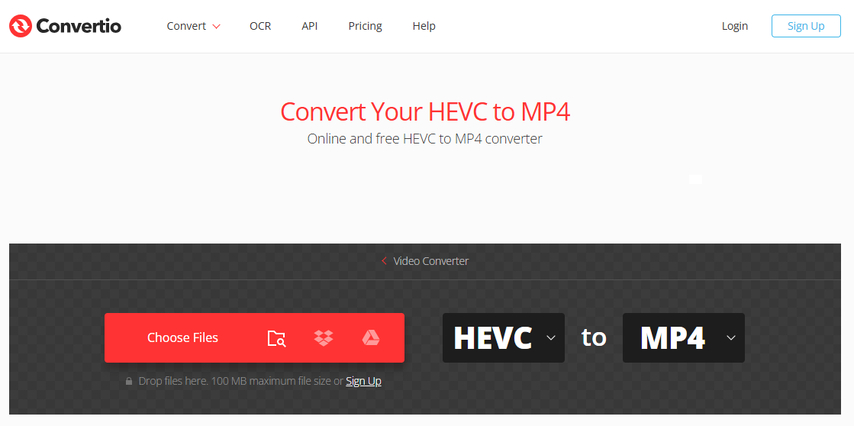
Vorteile:
- Einfach zu bedienen
- Kompatibel mit Google Drive und Dropbox
- Einfache Benutzeroberfläche
Nachteile:
- Größenbeschränkung für die kostenlose Version
- Keine Unterstützung für Batch-Dateien
- Internetgeschwindigkeit beeinträchtigt Leistung
Vorschläge für Benutzer von Online-Tools
- Für variable Einstellungen und Cloud-Uploads verwenden Sie CloudConvert.
- Für den regelmäßigen Gebrauch mit weniger Optionen verwenden Sie Freemake.
- Für schnelle und einfache Aufgaben verwenden Sie Convertio.
FAQs zu HEVC-Konvertern
F1. Wie konvertiert man HEVC in MP4?
A1. Verwenden Sie Programme wie HitPaw Univd oder HandBrake. Laden Sie Ihre HEVC-Datei hoch, stellen Sie das Ausgabeformat auf MP4 ein und klicken Sie dann auf „Konvertieren“.
F2. Wie konvertiert man HEVC in JPG?
A2. VLC kann verwendet werden, um einen Schnappschuss von einem gestoppten HEVC-Videokonverter zu machen. Es gibt auch Online-Video-zu-Bild-Konverter wie HitPaw Univd.
F3. Wie konvertiert man HEVC-Videos in normale Videos?
A3. „Normale“ Videoformate beziehen sich in der Regel auf weithin unterstützte Typen wie MP4 (H.265), AVI oder MOV, die mit den meisten Geräten, Media-Playern und Bearbeitungssoftware kompatibel sind. Wenn Ihr HEVC-Video nicht reibungslos abgespielt oder auch nicht geöffnet werden kann, ist die Konvertierung in MP4 (H.265) eine zuverlässige Lösung. Um dies einfach und ohne Qualitätsverlust zu tun, verwenden Sie einen spezialisierten HEVC-Konverter wie HitPaw Univd. Er bietet einfache Werkzeuge, Stapelverarbeitung und Unterstützung für alle wichtigen Ausgabeformate und ist damit ideal für alltägliche Benutzer.
Fazit
HEVC ist ein hocheffizienter Videokomprimierungsstandard, der eine hohe Qualität bei geringerer Dateigröße liefert, aber es mangelt ihm an vollständiger Kompatibilität mit vielen Geräten, Plattformen und Softwareanwendungen. Deshalb wird HEVC in der Regel in MP4 transkodiert, um eine reibungslosere Wiedergabe, eine einfachere Bearbeitung und einen erfolgreichen Upload zu ermöglichen. Im Jahr 2025 gibt es viele zuverlässige Tools für diese Aufgabe, sowohl online als auch offline. Von diesen zeichnet sich HitPaw Univd dadurch aus, dass es einfach und schnell ist und die Videoqualität beibehält. Sie können die in diesem Artikel erwähnten Tools verwenden, um HEVC-Dateien unabhängig von Ihrer Erfahrung umzuwandeln.









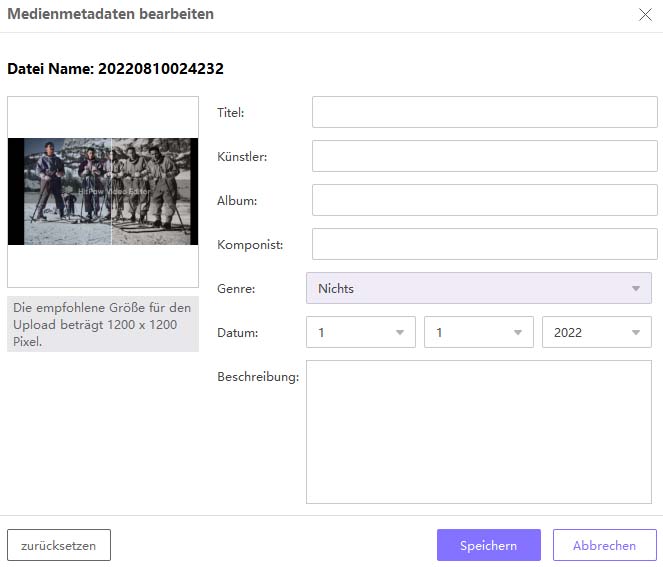
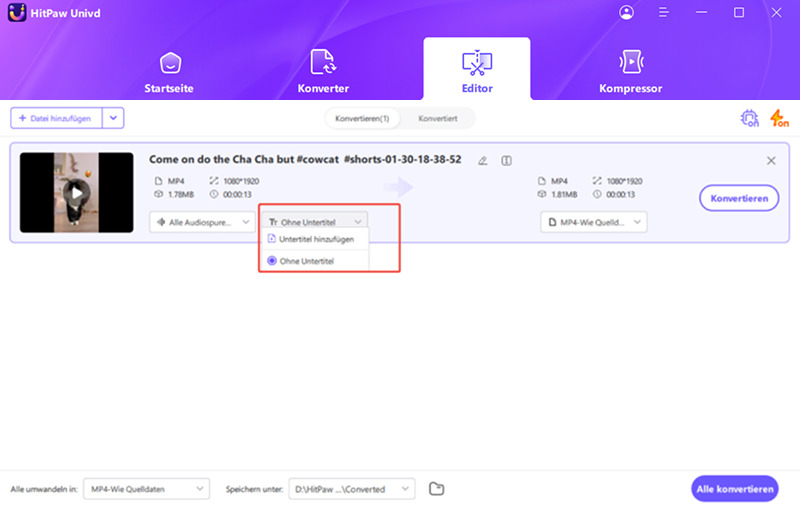
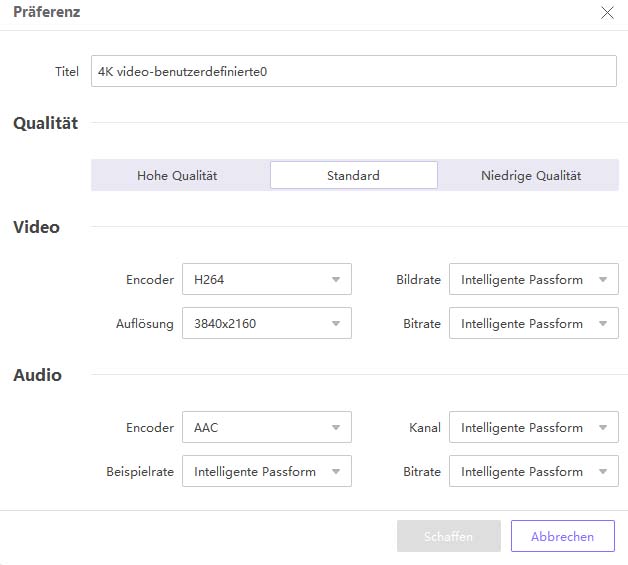
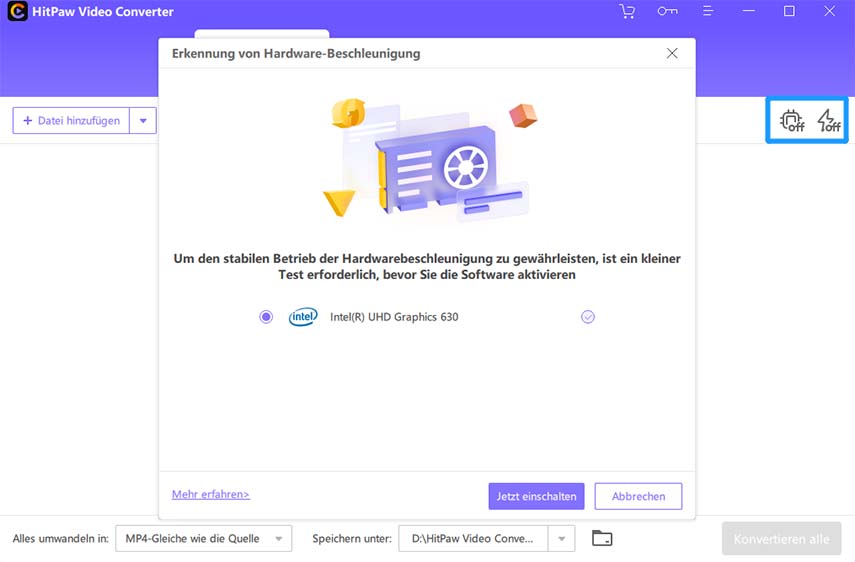


 HitPaw FotorPea
HitPaw FotorPea HitPaw VoicePea
HitPaw VoicePea  HitPaw VikPea
HitPaw VikPea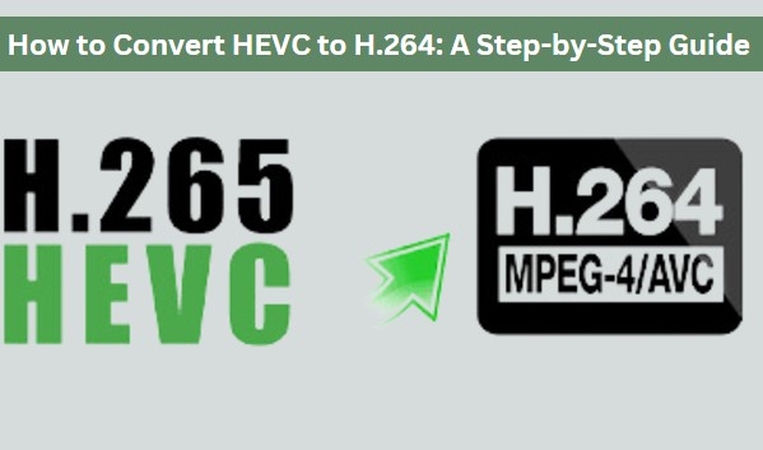

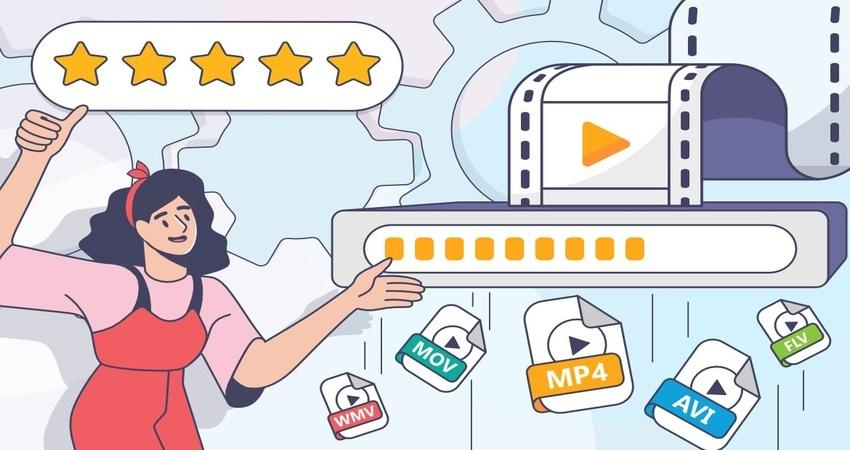

Teilen zu:
Wählen Sie die Produktbewertung:
Joshua Hill
Chefredakteur
Ich bin seit über fünf Jahren als Freiberufler tätig. Es ist immer beeindruckend Wenn ich Neues entdecke Dinge und die neuesten Erkenntnisse, das beeindruckt mich immer wieder. Ich denke, das Leben ist grenzenlos.
Alle Artikel anzeigenEinen Kommentar hinterlassen
Eine Bewertung für HitPaw Artikel abgeben